
Widgeturile din centrul de notificare de pe Mac sunt maleabile. Puteți să le micșorați la cea mai mică dimensiune sau să mergeți până la dimensiunea mare. Iată cum redimensionați rapid widget-urile din centrul de notificare de pe Mac.
Utilizatorii de Mac care rulează Macos Big Sur. Sau mai noi au acces la centrul de notificare unificat care arată notificări și widget-uri pe aceeași pagină. Widgeturile pe care le vedeți pe ecranul de pornire iPhone vor fi disponibile aici și aici.
Dar, spre deosebire de iPhone și iPad, puteți redimensiona de fapt widget-urile pe care le-ați adăugat deja la centrul de notificare. Pe iPhone sau iPad, trebuie să eliminați vechiul widget. Această caracteristică funcționează pentru orice widget care vine în diferite dimensiuni (atât pentru primele părți, cât și pentru aplicațiile terțe).
Pe Mac, faceți clic pe butonul de timp și data din colțul din dreapta sus al ecranului ( lângă centrul de control ) pentru a deschide centrul de notificare.

De aici, puteți derula în sus pentru a vedea toate widget-urile.

În mod implicit, veți vedea widget-uri de la aplicațiile Apple Stock, dar puteți adăuga mai multe widget-uri pentru aplicații terță parte acceptate. Pentru a face acest lucru, faceți clic pe butonul "Editați widget-urile" găsite în partea de jos a centrului de notificare (citiți-ne Ghid complet pentru utilizarea widget-urilor Centrului de notificare pentru a afla mai multe.).
LEGATE DE: Cum se adaugă, personalizați și utilizați widget-uri pe Mac
Acum, găsiți widgetul pe care doriți să îl redimensionați și faceți clic dreapta pe el.

Din secțiunea "Dimensiune", alegeți opțiunea "Mică", medie "sau" mare ".
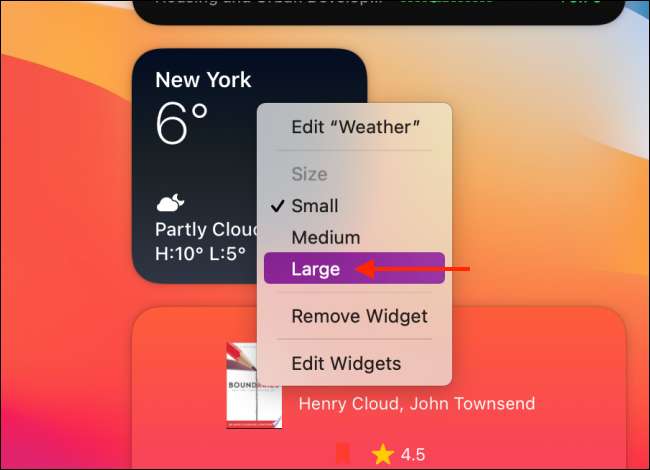
Și asta este, widgetul tău este acum redimensionat!

Doriți să utilizați widget-uri pe iPhone? Iată cum să Adăugați și personalizați widget-urile iPhone Chiar de pe ecranul dvs. de pornire!
LEGATE DE: Cum se adaugă și eliminați widget-urile din ecranul de pornire pe iPhone







